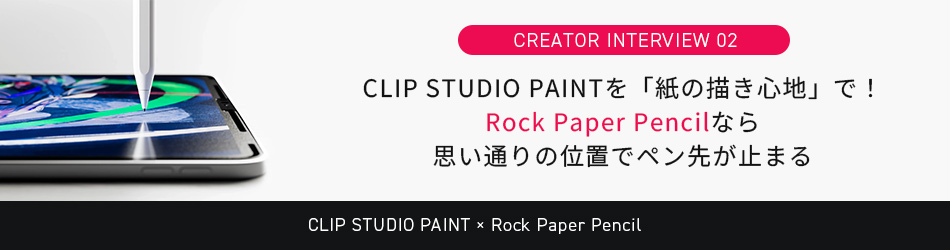
イラスト、マンガ、アニメーション制作の定番アプリケーションとして、多くのクリエイターに愛用されているCLIP STUDIO PAINT(以下、クリップスタジオ)。プロからアマチュアまで、幅広いユーザーがクリップスタジオを使って創作を楽しんでいます。
しかし、iPadとApple Pencilで描く際、「ツルツルした感触で描きづらい」「ペン先が滑って思い通りの線が描けない」といった声も少なくありません。そんな悩みを解決するアクセサリーが、Astropad社の「Rock Paper Pencil(ロックペーパーペンシル)」です。
この製品は、紙のような質感の保護フィルムと、細さ0.7mmのボールペンのような形状のペン先のセットアイテム。本物の紙にペンで描くような自然な摩擦感で、落書きや原稿作業がより快適になります。
今回、まだRock Paper Pencilを使ったことのないクリップスタジオユーザーにリアルな声を届けるべく、複数のクリエイターに本製品を使用してもらいました。
Rock Paper Pencilを使うことで、クリエイティブ制作にどんな変化が起きたのか?クリップスタジオとの相性は?生の声をお届けします。
協力してくれたクリエイター
- お名前:はる
- SNS:X(@chimoruha)
- 主に使用しているデバイス:iPad mini(第6世代)
- 今回使用したお絵かきアプリ:CLIP STUDIO PAINT EX
- Rock Paper Pencilを使用した期間:1ヶ月半
趣味で一次創作を中心に、ゆるい動物や食べ物のグッズイラストを制作する一方、版権作品のファンアートも楽しんでいます。
デジタル創作歴は15年ほどで、作業環境をパソコンからiPadに移行したのが約2年前で、同時期からクリップスタジオを制作作業のメインアプリケーションとして使用しています。

触り心地も「本物の紙」のよう
―スクリーンプロテクターやペン先の取り付け時に印象に残ったことはありますか?
はるさん:今回初めてペーパーライクフィルムを使用しました。
「上質紙に近い」という事前情報から、ざらざらした質感を想像していましたが、実際に触れてみると本物の紙のようだと感じたのが印象に残っています。
―Rock Paper Pencilの取り付け・取り外しに不便はありませんでしたか?
はるさん:私のiPadには既に保護フィルムが貼ってあるので、その上に重ね貼りしましたが、保護フィルムへの干渉や操作性の悪化というような問題はありませんでした。
Rock Paper Pencilのスクリーンプロテクターはシール状ではなく、外周の黒いラインが磁石のようにくっつく仕組みで、ゲームや写真編集といった他の作業の際は外し、専用ファイルで保管できるのもありがたい点です。
ペン先交換も標準手順と変わらず、また説明図のおかげでスムーズでした。
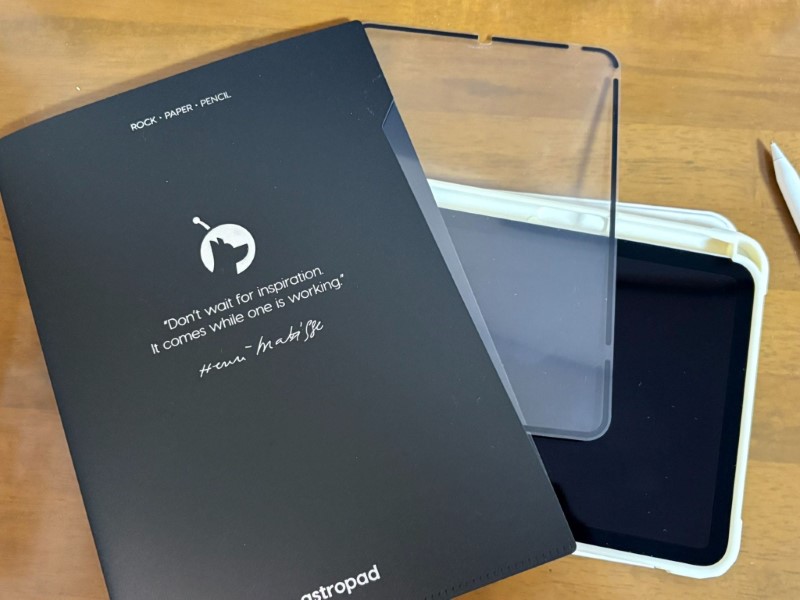
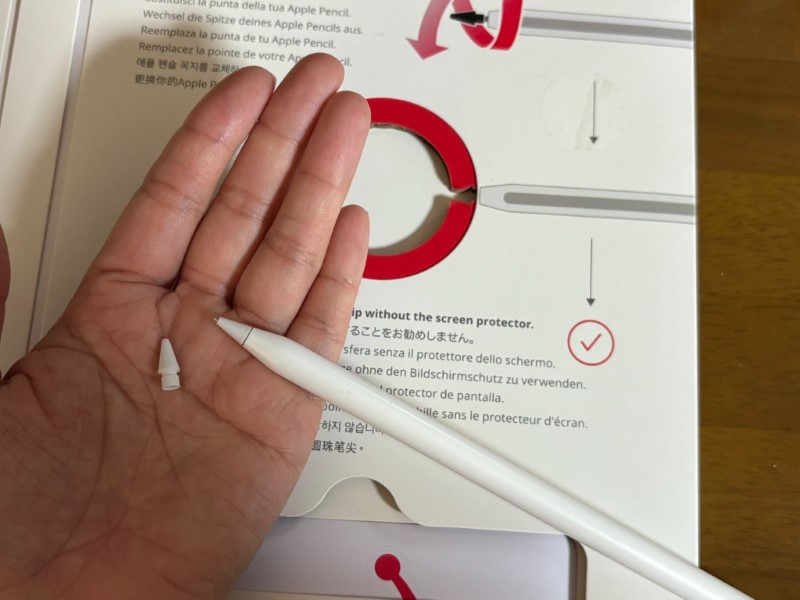
照明の反射が減り、画面が見やすくなった
―使用環境は? Rock Paper Pencilを使って良かった点は何ですか?
はるさん:夜、自宅で作業することが多いです。
天井照明の映り込みや画面の反射が気になっていましたが、Rock Paper Pencilのスクリーンプロテクターを付けることで画面が見やすくなりました。指紋も目立ちにくく、画面を拭く頻度が減ったのも良かったです。

―何か気になる点はありましたか?
はるさん:紙のような手触りのおかげで映り込みや反射が改善された一方、着色作業時に色味が少し白っぽく感じるのが気になります。
スクリーンプロテクターは自由に取り外しができるので、色を一通り乗せた後、外して実際の色味を確認しています。
とはいえほとんど気にならないレベルなので、使い慣れれば問題ないとも感じています。

長時間の作業でも手が痛くなりにくい
―純正Apple製品・他社製品・本物の紙と比較して、Rock Paper Pencilの描き心地はどうでしたか?
はるさん:もともとの作業環境である保護フィルムと純正ペン先の組み合わせでは、変に力が入るのか、長時間作業をすると手が痛くなるのが悩みでした。
Rock Paper Pencilは、必要以上に力を入れなくても思い通りの位置でペン先が止まるので、描き続けてもダメージが少なく済んでいます。ペン入れにかかる時間も短くなりました。
「ペーパーライクフィルムを使うとペン先が削れてすぐダメになる」と耳にしていましたが、Rock Paper Pencilのペン先は先端が金属製なので削れている感じはなく安心感があります。

―他社製品と比べての強みは何ですか?
はるさん:この前の質問で述べたように、描く際の力みが減る点です。手の負担が軽減しました。
別の作業の際は取り外せる点も強みですね。特別なコツも不要で色味確認もスムーズにできますし、専用ホルダーで保管できるのが良い点です。
この一か月の間にも付けたり外したりを繰り返していますが、フィルム・ペン先共にフィット感が弱まることもなく、今のところも固定に不安を感じていません。
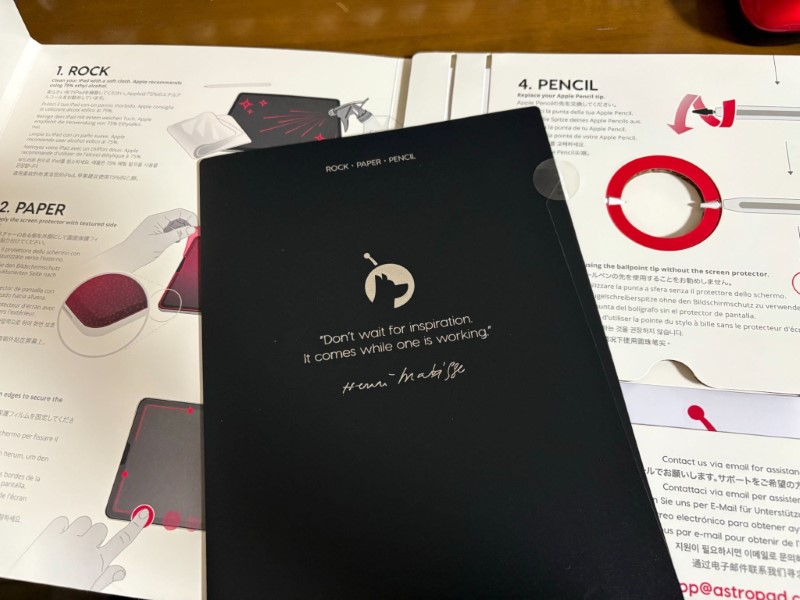
苦手だったペン入れの時間が短くなった
―Rock Paper Pencilとクリップスタジオの組み合わせで、描き心地や作業効率はどう変わりましたか? 特定機能への影響は?
はるさん:ペン先が滑らないので、四角などの図形ツールが使いやすくなりました。
また、鉛筆系のペンを選ぶと、本当に紙に描いているような感覚で描けますね。ちょっとした落書きをする時に使っています。
一番苦手だったペン入れの時間が短縮しましたし、手書き文字を入れるのも楽になりました。
―クリップスタジオの良いところや、使う理由を教えてください。
はるさん:クリップスタジオはユーザーが多く、公式のQ&Aコミュニティ(CLIP STUDIO ASK)やSNSでの情報共有が活発。作業中に起こる疑問やエラーの解決策が見つけやすいのが良い点です。
また、ペンのカスタマイズがしやすく、自分好みの素材が簡単に作れる点も気に入っています。
クリップスタジオには、買い切り版(パソコンのみ)と年額・月額利用プランがありますが、年額・月額利用プランだと特典として契約期間中トーンやブラシ、背景などの一部有償素材が使えるというのもメリットですね。※
豊富な素材が使えるので、イラストや漫画を気軽に始めやすいです。
Rock Paper Pencilを組み合わせたら、制作がさらに楽しくなりました。
- App Store、Google Play、Galaxy Store経由で契約の場合は一部特典対象外。

―改善してほしい点はありますか?
はるさん:ペン先がセットなぶん、他のスクリーンプロテクターより値段が高めなのが少しネックかも。今後、サイズが違うiPadに買い替える可能性もあるので、スクリーンプロテクター単体で買えたら嬉しいです。
―総合評価(5段階)と理由は?
はるさん:★★★★★ スクリーンプロテクターが想像以上に紙に近い質感で描きやすさが抜群でした。
ペン先が2つ入っている点も、万が一失くしたり壊したりしてもすぐに使えるので本当に助かります。パッケージの台紙に固定して収納できるのも便利です。私は物を無くしやすいので、元々の純正ペン先もそこに一緒に収納しました。

Rock Paper Pencilは、クリップスタジオでの制作を「紙のような描き心地」で快適にアップグレードします。
滑らないペン先で図形ツールやペン入れがスムーズに。さらに、取り外し可能なスクリーンプロテクターで色味確認もスムーズ。あなたもこの快適さを体感しませんか?
Rock Paper Pencilとは?
紙に書いているような質感のiPad用スクリーンプロテクターとより精細に描けるApple Pencil用のペン先(細さ0.7mm)のセットです。紙にボールペンで書くようにiPadで絵を描いたり文字を書いたりできます。
スクリーンプロテクターは簡単に着脱ができ、何度でも再利用可能。マット仕上げで、「描く」時も「書く」時もコントロールと精度を向上させます。
Apple Pencil用のペン先は、0.7mmでボールペンの使い慣れた感触を反映。銅合金製の芯にパラジウムをコーティングしており長持ちします。
Rock Paper Pencilのご購入はこちら
クリップスタジオの紹介
ビジネスに必要なIT機器の導入をサポートいたします

